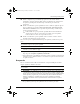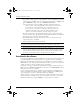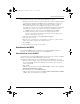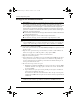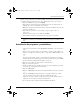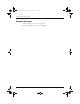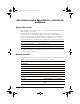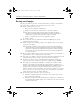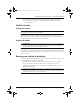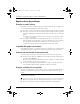Getting Started - Windows XP, Windows Vista, Windows 7
8 Pasos iniciales
¿Cuál es el próximo paso?
2. Si es posible, verifique la presencia de la partición de recuperación HP. Para encontrar la
partición, haga clic en Inicio, haga clic con el botón derecho del mouse en Equipo, haga
clic en Administrar, y luego haga clic en Administración de disco.
✎
Si la partición de recuperación HP no está listada, usted debe restaurar el
sistema operativo y programas utilizando el disco Windows Vista Operating
System (Sistema operativo Windows Vista) y el disco Driver Recovery
(Recuperación de controlador) (se venden por separado). Para obtener
información adicional, contacte soporte al cliente. Consulte la sección
“Contacto con Asistencia al cliente” en la parte trasera de esta guía.
3. Si se lista la partición de recuperación HP, reinicie el equipo, y luego presione esc
mientras el mensaje “Press the ESC key for Startup Menu” (Presione la tecla ESC para
menú inicio) aparece en la parte inferior de la pantalla.
4. Presione f11 mientras el mensaje “Press <F11> for recovery” (Presione F11 para
recuperación) aparece en pantalla.
5. Siga las instrucciones que aparecen en pantalla.
✎
Windows 7 suministra herramientas adicionales de recuperación a través del sistema
operativo. Para obtener información adicional, vaya a Ayuda y soporte técnico.
✎
Si no puede iniciar el equipo, usted debe adquirir el DVD Windows 7 Operating System
(Sistema operativo Windows 7) para reiniciar el equipo y reparar el sistema operativo.
Para obtener información adicional, contacte soporte al cliente. Consulte la sección
“Contacto con Asistencia al cliente” en la parte trasera de esta guía.
Las versiones actualizadas de software suministradas con su equipo están disponibles a través
de la utilidad HP Support Assistant (Asistente de soporte HP) o en el sitio web de HP.
HP Support Assistant verifica automáticamente por actualizaciones de software de HP. La
utilidad funciona cada 30 días y proporciona una lista de alertas de soporte, como mejoras de
seguridad, software opcional, y actualizaciones de controladores.
Usted puede verificar por actualizaciones manualmente a cualquier momento. Haga clic en
Inicio, haga clic en Ayuda y soporte técnico, y luego haga clic en Mantenimiento. Siga las
instrucciones que aparecen en pantalla.
La mayor parte del software que se encuentra en el sitio web de HP está empaquetado en
archivos comprimidos denominados SoftPaqs. Algunas actualizaciones del BIOS pueden
estar empaquetadas en archivos comprimidos denominados ROMPaqs.
Algunos paquetes de descarga contienen un archivo denominado Readme.txt, que contiene
información relativa a la instalación y la solución de problemas del archivo. (Los archivos
Readme.txt incluidos en los paquetes ROMPaqs se proporcionan sólo en inglés).
Actualización de software
582436-E51.book Page 8 Friday, December 11, 2009 9:51 AM